Word通过快捷键设置自动编号
当我们用word写文档的时候,往往要一条一条地输入条款,1,2,3,4,5……这时我们多么希望word能自动输入编号啊,我们只要在编号后面输入内容就可以了,下面小编就为大家介绍Word通过快捷键设置自动编号,来看看吧
段落设置一般都是点选操作,虽然看起来挺方便,但是效率真是感人啊,每次都要操作一下,非常麻烦。实际上,Word还有一种快捷键设置方法,通过快捷键操作能极大提升段落编号效率。不过这个功能不知道为什么被隐藏起来了,这就需要我们先手动启用。
打开一个Word文档,点击开始菜单选择"选项",切换到"自定义功能区",在右侧找到键盘快捷方式选择"自定义"。
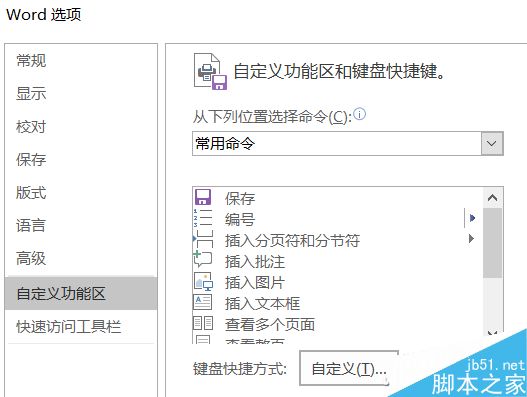
在自定义键盘界面中点选"‘开始’选项卡"右侧"命令"中找到"NumberingGallery"选项,这就是自动编号的功能了。接下来,单击"请按新快捷键"将自定义快捷键录入到Word中,我们这里使用Ctrl+M。其实大可不必担心快捷键会与其他功能冲突,因为还需要选择快捷键的适用范围。录入好快捷键后,点击下方的"将更改保存到"下拉菜单,选中新建的Word文档,这样,Ctrl+M设置快捷键添加编号的功能就会被限定在这个文档中,哪怕是另外打开一个Word文档都不会生效。确认无误后,先点击"指定"生效再点击"关闭",否则不会实现。
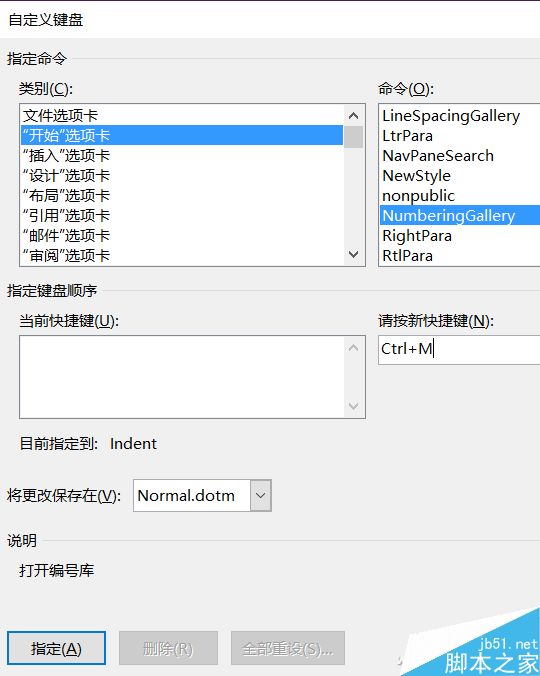
这时,新建的Word文档中,点击光标在需要添加编号的地方按下Ctrl+M快捷键,Word就能自动为其添加编号了,这要比手动输入方便得多。
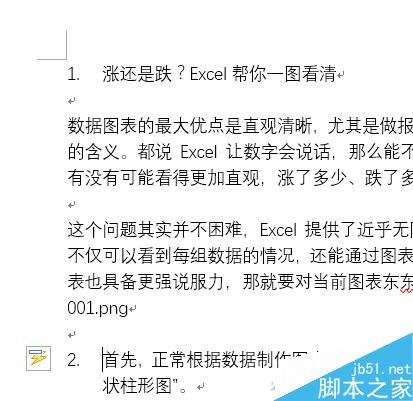
栏 目:office激活
下一篇:Office Word2016提示"很抱歉 此功能看似已中断"现象的解决办法
本文标题:Word通过快捷键设置自动编号
本文地址:https://www.fushidao.cc/wangzhanyunying/17305.html
您可能感兴趣的文章
- 06-25office2021永久免费激活方法
- 06-25office专业增强版2021激活密钥2023密钥永久激活 万能office2021密钥25位
- 06-25office2021年最新永久有效正版激活密钥免费分享
- 06-25最新office2021/2020激活密钥怎么获取 office激活码分享 附激活工具
- 06-25office激活密钥2021家庭版
- 06-25Office2021激活密钥永久最新分享
- 06-24Word中进行分栏文档设置的操作方法
- 06-24Word中进行文档设置图片形状格式的操作方法
- 06-24Word中2010版进行生成目录的操作方法
- 06-24word2007中设置各个页面页眉为不同样式的操作方法


阅读排行
推荐教程
- 11-30正版office2021永久激活密钥
- 11-25怎么激活office2019最新版?office 2019激活秘钥+激活工具推荐
- 11-22office怎么免费永久激活 office产品密钥永久激活码
- 11-25office2010 产品密钥 永久密钥最新分享
- 11-22Office2016激活密钥专业增强版(神Key)Office2016永久激活密钥[202
- 11-30全新 Office 2013 激活密钥 Office 2013 激活工具推荐
- 11-25正版 office 产品密钥 office 密钥 office2019 永久激活
- 11-22office2020破解版(附永久密钥) 免费完整版
- 11-302023 全新 office 2010 标准版/专业版密钥
- 03-262024最新最新office365激活密钥激活码永久有效






